
תוכנה זו תשמור על מנהלי ההתקנים שלך, ובכך תשמור עליך מפני שגיאות מחשב נפוצות ותקלות חומרה. בדוק את כל הנהגים שלך כעת בשלושה שלבים פשוטים:
- הורד את DriverFix (קובץ הורדה מאומת).
- נְקִישָׁה התחל סריקה למצוא את כל הנהגים הבעייתיים.
- נְקִישָׁה עדכן מנהלי התקנים כדי לקבל גרסאות חדשות ולהימנע מתקלות במערכת.
- DriverFix הורד על ידי 0 קוראים החודש.
במאמר זה, אראה לך כיצד לאפס את מיקום קבצי האינטרנט הזמניים לברירת המחדל. תיקון זה שימושי אם קיבלת שגיאות או אזהרות ב- Internet Explorer אולי מתוכניות או משחקים שצריכים להשתמש במיקום שמירת ברירת המחדל.
שגיאות יכולות להופיע גם כשמנסים לערוך הגדרות מסוימות באמצעות הרישום של Windows 10.
מדוע Internet Explorer (IE) שומר קבצים במיקום זמני
IE שומר נתונים מסוימים בתוך תיקיית הקבצים הזמניים הנ"ל כדי לשפר את חוויית הגלישה שלנו.
בדרך כלל, הכתובת של מיקום זה היא C: \ משתמשים \ שם משתמש \ AppData \ Local \ Microsoft \ Windows \ INetCache
כאן תמצאו דפי אינטרנט במטמון, תמונות שהורדו ומולטימדיה כפי שנשמרו על ידי IE. בעיקר, כל מה שנשמר במטמון המאפשר טעינת דפי אינטרנט במהירות הבזק.
בכל מקרה, העניין במיקום הקבצים הזמני של Internet Explorer הוא שאם במקרה שינית אותו לתיקיה / מיקום חדשים, אפילו הסרת ההתקנה של סייר לא תעבוד. הנה מה שעובד.
כיצד אוכל לאפס את מיקום קבצי האינטרנט הזמני לברירת המחדל?
שנה את הרישום שלך
יהיה עליך לערוך שני מפתחות רישום ולהפעיל מחדש את המחשב האישי שלך. זכרו שאנחנו רוצים לחזור ל:
C: \ משתמשים \ שם משתמש \ AppData \ Local \ Microsoft \ Windows \ INetCache
- ללחוץ מקש Windows + R.. זה יאותחל את תיבת הדו-שיח הפעלה כפי שמוצג להלן.
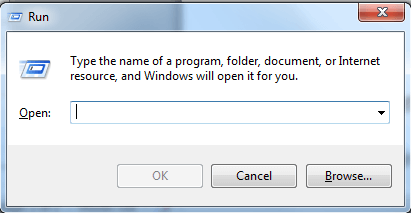
- עכשיו הקלד רגדיט ולחץ בסדר. פעולה זו תפתח את חלון עריכת הרישום של חלון 10.
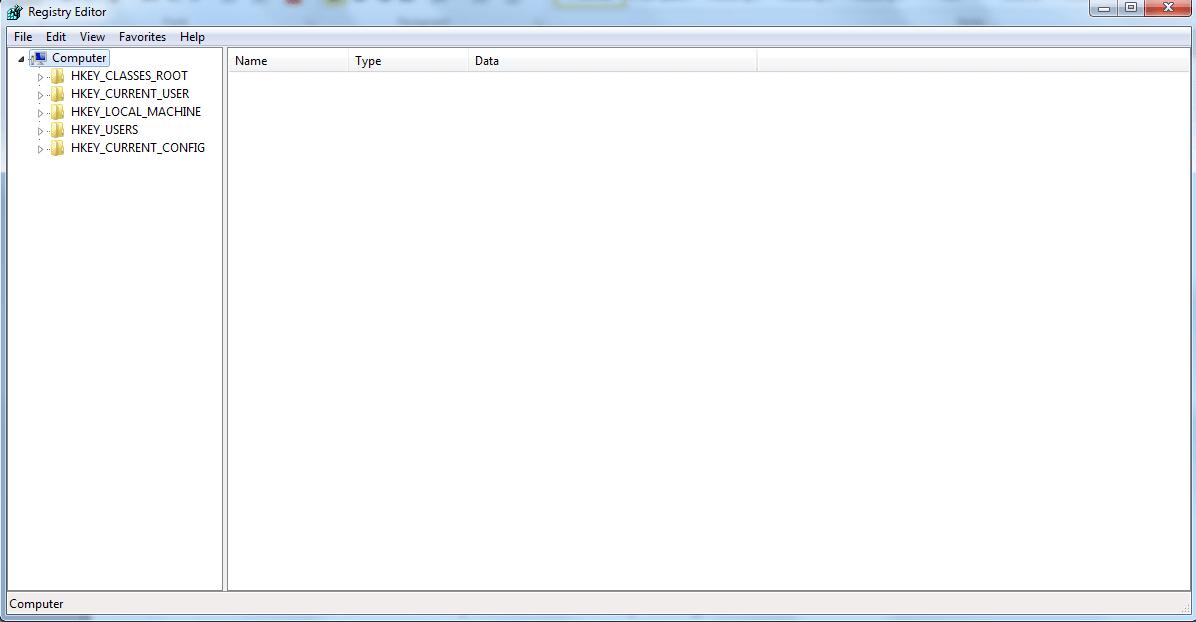
- עכשיו הגיע הזמן לערוך את מפתחות הרישום הרלוונטיים לכן נווט למפתח זה:
HKEY_USERS.DEFAULT \ Software \ Microsoft \ Windows \ CurrentVersion \ Explorer \ User Shell Folders- לחץ פעמיים על המודגש מטמון מקש והקלד את כתובת מיקום ברירת המחדל הראשוני כמוצג להלן (צפה באותיות רישיות):
% USERPROFILE% \ AppData \ Local \ Microsoft \ Windows \ INetCache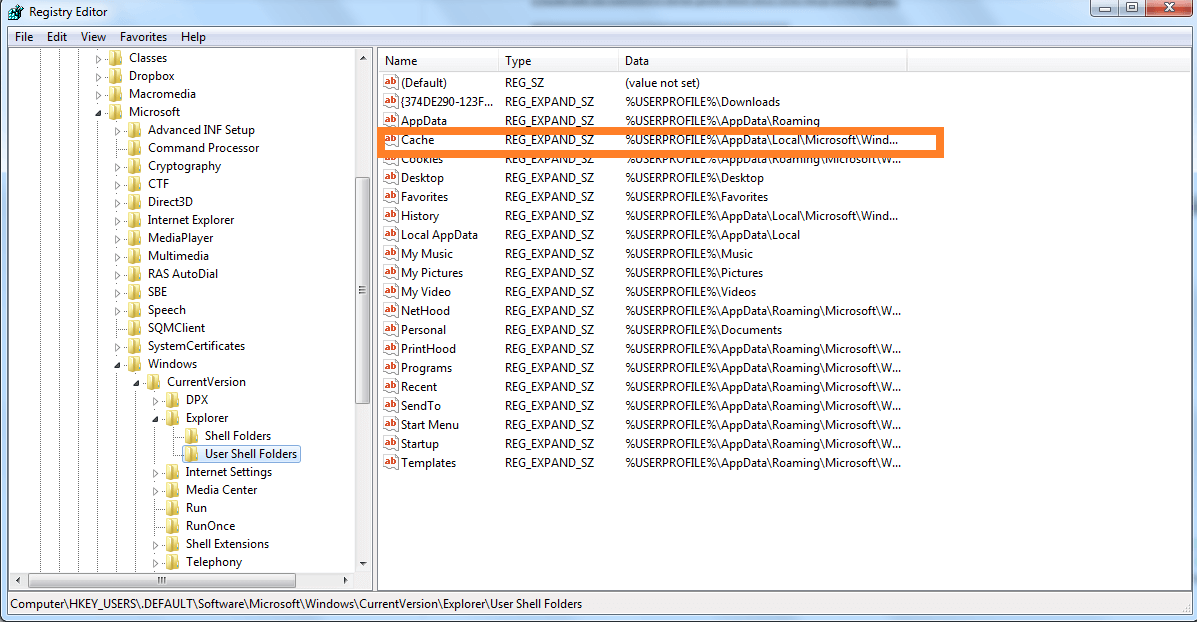
- עכשיו לחץ בסדר כדי להמשיך בעריכה.
- כעת נשנה את המפתח האחרון. פתח את המפתח הזה:
HKEY_CURRENT_USER \ תוכנה \ Microsoft \ Windows \ CurrentVersion \ Explorer \ תיקיות מעטפת משתמש
- שוב, עבור אל מטמון מקש ובדוק אם הוא הועבר אוטומטית למיקום הנכון.
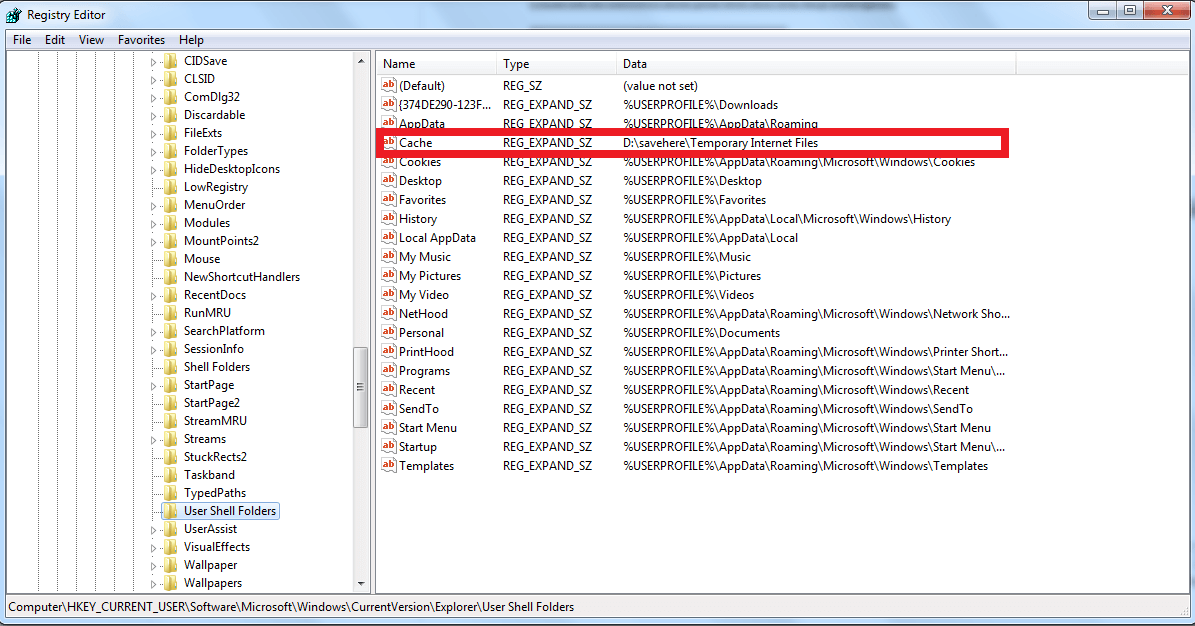
- תחזור על השלבים הקודמים אם זה לא היה כל כך לחץ פעמיים על המטמון, הקלד את מיקום ברירת המחדל
(% USERPROFILE% \ AppData \ Local \ Microsoft \ Windows \ INetCache)ואז אשר על ידי לחיצה על אישור. - עַכשָׁיו הפעל מחדש את המחשב האישי וכניסה. לאחר מכן תפתח את חלון הדפדפן של Internet Explorer כדי לאשר שאיפסת את מיקום קבצי האינטרנט הזמניים לברירת המחדל.
מחפש דפדפן אינטרנט מאובטח ופרטי? בדוק את סקירת הדפדפן UR שלנו!
כיצד לבדוק אם מיקום ברירת המחדל שוחזר
- הפעל את Internet Explorer.
- לחץ על סמל הכלים של IE.
- לאחר מכן לחץ על אפשרויות אינטרנט.
- בתוך ה כללי לחץ על הלשונית הגדרות.
זה מה שאתה צריך לראות אם הכל התנהל כשורה במסע שלך לאפס את מיקום קבצי האינטרנט הזמניים לברירת המחדל.
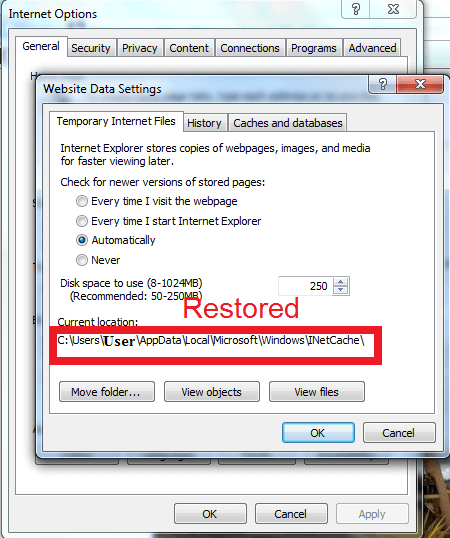
הנה לך, אנו מקווים שמדריך זה עזר לך לאפס את מיקום קבצי האינטרנט הזמניים לספריית ברירת המחדל שלו. אם מצאת מדריך זה מועיל, אל תהסס להודיע לנו על ידי שימוש בסעיף ההערות למטה.
סיפורים קשורים שאתה צריך לבדוק:
- כיצד לפתוח קבצי אינטרנט זמניים ב- Windows 10
- תיקון: Internet Explorer 11 קורס ב- Windows 10, 8.1, 8
- היכן נמצא Internet Explorer ב- Windows 10?
![Internet Explorer פועל לאט ב- Windows 10? [תיקון קל]](/f/13c3af1285087623a6c8ed613e752285.jpg?width=300&height=460)

